Du kan læse denne artikel for at lære, hvordan du downloader driveren til Canon Pixma MG2500-printeren på Windows 10 og 11 for at sikre jævn printerydelse.
Canon er et fremtrædende navn i trykkeribranchen. Det er rost over hele kloden for sine printere i verdensklasse. Canon Pixma MG2500 er blandt de højt vurderede, multifunktionelle printere, der leverer førsteklasses printoutput. Men på trods af at den har en bred brugerbase og fremragende specifikationer, kan printeren muligvis ikke levere den forventede ydeevne, medmindre du har Canon MG2500-driveren til at understøtte det.
Canon MG2500-printerdriveren fungerer som en kommunikationskanal mellem din printerenhed og computeren. Den oversætter dine kommandoer til det sprog, computeren kender, dvs. 0'er og 1'er (binære koder).
Uden en Canon Pixma MG2500-driver kan du opleve forskellige irriterende problemer, såsom at printeren ikke fungerer. Derfor introducerer denne artikel dig til de bedste måder at downloade, installere og opdatere den nødvendige driver til Windows 11 og 10. Lad os uden omsvøb lede dig igennem dem i det følgende afsnit.
Metoder til at downloade Canon MG2500-driver, installere og opdatere den
Du kan følge nedenstående metoder for at downloade Canon Pixma MG2500-driveren til Windows 10/11s opdaterede version, installere og opdatere den samme.
Metode 1: Hent Canon MG2500-driveren fra det officielle websted
Canons officielle hjemmeside indeholder alle de drivere, du muligvis har brug for til de printere, som den fremstiller. Den eneste forudsætning er, at du kender din computers mærke og model. Du kan følge stien Indstillinger>System>Om for at få de nødvendige oplysninger om din computer. Når du har noteret de nødvendige detaljer, kan du følge disse anvisninger for at downloade Canon MG2500-printerdriveren.
- Først skal du navigere til Canons officielle hjemmeside.
- For det andet skal du indtaste dit produktnavn, dvs. Canon MG2500 i boksen på skærmen, og tryk på Gå ind på dit tastatur.
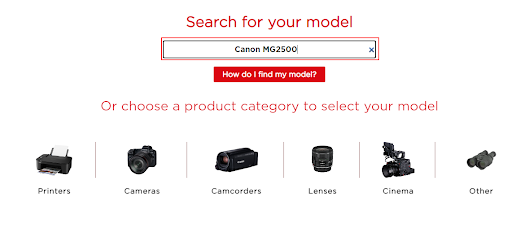
- Download nu driveropsætningen til din computer afhængigt af dens operativsystem.
- Til sidst skal du dobbeltklikke på den downloadede fil og følge vejledningen på skærmen for at installere driveren til din Canon MG2500 printer.
Læs også: Installer og opdater de nyeste Canon-printerdrivere til Windows
Metode 2: Download Canon MG2500-driveropdateringen ved hjælp af Enhedshåndtering
Alle Windows-computere leveres med et indbygget program kendt som Enhedshåndtering for at downloade og installere nødvendige driveropdateringer. Du kan følge disse instruktioner for at downloade Canon Pixma MG2500-driveren til Windows 11 og 10 via Enhedshåndtering.
- Højreklik på Windows ikonet i nederste venstre hjørne af proceslinjen for at få menuen Hurtig adgang frem.
- Nu, vælg Enhedshåndtering fra de muligheder, du får i menuen Hurtig adgang.

- Når du er gået ind i Enhedshåndtering-skærmen, skal du klikke på Printere og Udskriv køer sektioner for at udvide dem.

- Højreklik på Canon MG2500 og vælg Opdater driver fra de muligheder, der vises på din skærm.

- Nu, Søg automatisk efter opdateret driversoftware hvis din computer har Windows 10. Hvis din computer kører Windows 11, Søg automatisk efter drivere.

- Lad Windows fuldføre driversøgning, download og installation.
- Genstart din computer, når du har gennemført ovenstående trin.
Metode 3: Opdater din computers OS
Opdatering af operativsystemet er en anden måde, hvorpå du kan downloade og installere de nødvendige drivere på din enhed. Derfor kan du følge disse anvisninger for at downloade Canon MG2500-printerdriveren via Windows 10/11-opdatering.
- Anvend først tastaturgenvejen Windows+I for at få indstillingsmenuen på din skærm.
- Vælg nu Opdatering og sikkerhed fra de tilgængelige indstillinger.

- Klik på fanen for at Søg efter opdateringer.

- Nu skal du downloade og installere den seneste opdatering på din enhed.
- Genstart din computer for at fuldføre processen efter download og installation af Windows-opdateringen.
Metode 4: Download Canon MG2500 driveropdateringen automatisk (anbefales)
Ovenfor diskuterede vi alle de manuelle metoder, du kan følge for at downloade den nyeste Canon Pixma MG2500-driver til Windows 10/11. Som du kan mærke, er disse metoder meget besværlige og tidskrævende. Derfor foreslår vi at downloade og installere driveropdateringer problemfrit ved hjælp af software som Bit Driver Updater.
Bit Driver Updater-softwaren er et kendt værktøj til at opdatere drivere. Du kan bruge dette program til at opdatere drivere automatisk med et enkelt klik. Desuden giver det dig mulighed for at sikkerhedskopiere drivere og gendanne dem, accelerere driverens downloadhastighed, planlægge scanninger og bruge en masse andre fordelagtige funktioner.
Du kan downloade denne software og installere den fra følgende link.
Efter at have afsluttet softwareinstallationen, scanner den din computer i et par sekunder. Når scanningen er færdig, kan du se de forældede drivere på din skærm og Opdater alle med blot et klik på knappen for at gøre det.
Der er også en knap kaldet Opdater nu. Du kan bruge den til at opdatere din Canon MG2500-printerdriver individuelt. Tekniske eksperter foreslår dog at opdatere alle drivere for at få en jævn og fejlfri ydeevne fra din computer.
Læs også: Canon G2010 Printer Driver Download, Installer og Opdater til Windows
Canon MG2500 driver downloadet og installeret
Denne artikel diskuterede forskellige metoder til at downloade Canon Pixma MG2500-driveren til Windows 10/11 og installere den. Du kan følge enhver af de ovennævnte metoder. Vi foreslår dog, at du udfører opgaven automatisk via Bit Driver Updater for din bekvemmelighed.
I tilfælde af spørgsmål eller forvirring om denne artikel, kan du kontakte os gennem kommentarfeltet. Du kan også komme i kontakt med os gennem kommentarer, hvis du har forslag til denne artikel. Vi vil være glade for at høre fra dig.